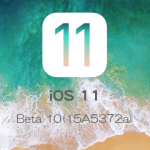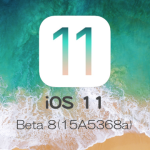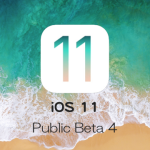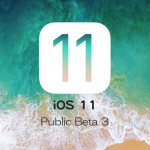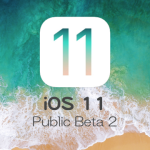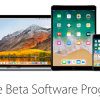iOS 11初のパブリックベータ版がダウンロード&インストールできるようになりました。6月5日(現地時間)にWWDC(世界開発者会議)2017で発表されたiPhone、iPadなどのiOSデバイス向け次期OS「iOS 11」、これまで開発者にのみ公開され、デベロッパー登録してないユーザーにとっては待ちに待ったパブリック ベータ版の提供開始となります。
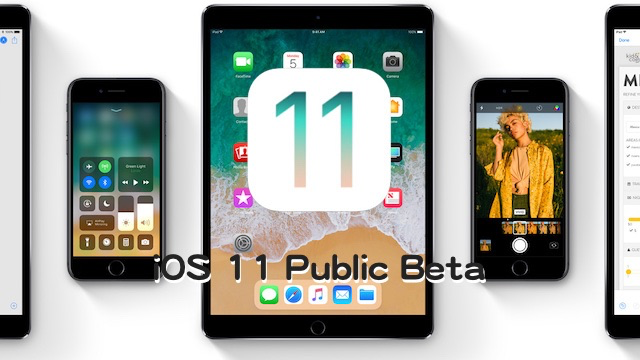
本日より、Apple Beta Software Program登録ユーザーには、順次「提供開始」の案内メールが送信されます。つまり、Apple Beta Software Programに登録したユーザー向けにリリースされるということなので、これに登録しておくことによってパブリックベータ版をインストールすることが可能となります。
iOS 11 Public Betaをダウンロード&インストールする方法
目次
Apple Beta Software Programへの登録
まずは、絶対に行わなければいけないのがこの「Apple Beta Software Program」への登録です。もし、まだ登録してない場合には、Apple Beta Software Programサイトより参加登録することができます。登録してある場合には以下の項目にお進みください。
iOS 11 Beta対応機種の確認
インストールを始める前に、対象iOSデバイスがiOS 11パブリック ベータ版の互換機種であるか確認してください。
iTunesやiCloudへのバックアップ
次に、使用するiPhoneなどにiOS 11パブリック ベータ版をインストールする前に、必ずiTunesやiCloudへのバックアップを行いましょう。iTunesへの「iPhoneのバックアップを暗号化」によるバックアップがオススメです。
iOS 11 Public Betaダウンロード&インストール手順<
- まず最初に、iOS 11 Public Betaをダウンロード&インストールする対象のiOSデバイスに、最新版iOS「iOS 10.3.2(6月28日現在)」がインストールされていることを確認してください。以前のバージョンである場合には、[設定]→[一般]→[ソフトウェアアップデート]で最新OSをインストールしましょう。何らかの事情で[ソフトウェアアップデート]できない場合には、iOS 10.3.2ファームウェア IPSWの機種別ダウンロードリンクにアクセスして行うことが出来ます。以下の記事を参考にどうぞ。
- Apple Beta Software Programメンバーである場合には、iPhoneのSafariでApple Beta Software Programサイトにアクセスし、画面右上の[サインイン]をタップし、[Sign in]画面で登録Apple ID及びパスワードを入力して[Sing in]します。
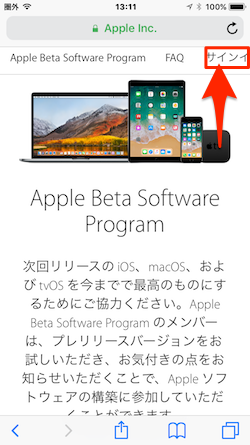
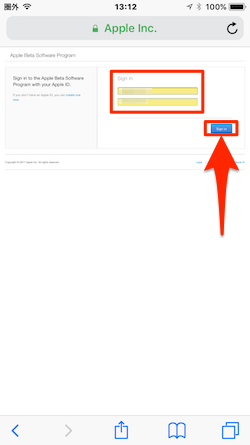
- 次に[Verify your identity]画面が表示されたら、デバイスに表示されるベリファイコードを入力して[Continue]をタップします。
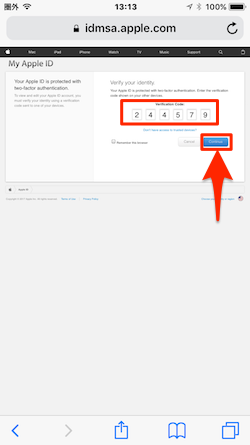
- 「パブリックベータ用ガイド」画面を下スクロールし、「はじめよう」セクションの「お使いのiOSデバイスを登録」リンクをタップします。
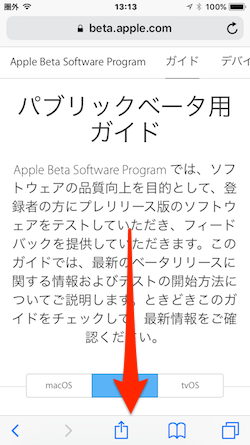
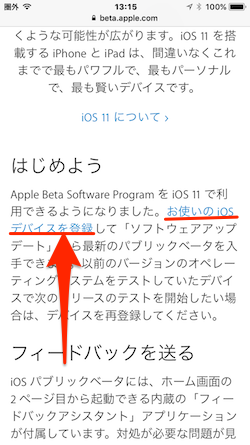
- [デバイスの登録]画面を下スクロールし、「2.プロファイルをダウンロードします。」セクションにある[プロファイルをダウンロード]ボタンをタップします。
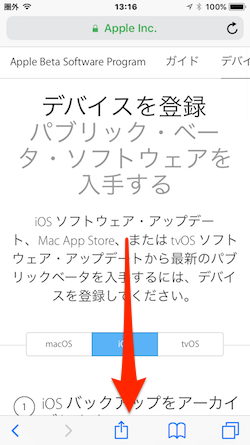
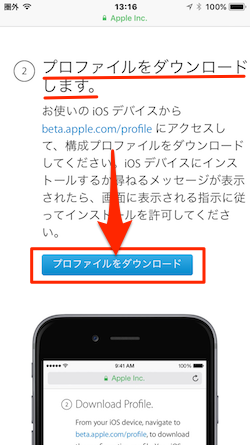
- 「このWebサイトは“設定”を開いて構成プロファイルを表示しようとしています。許可しますか?」で[許可]をタップします。

- 「プロファイルをインストール」画面で画面右上の[インストール]をタップします。すると、パスコードの入力を求められるので入力して先に進みます。
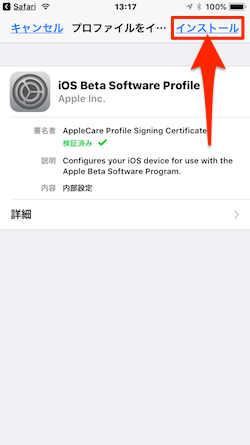
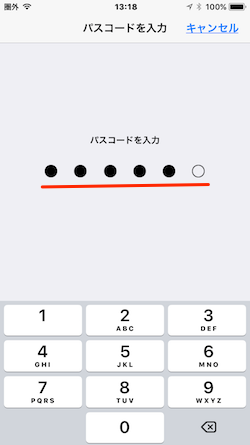
- 次に、「承諾」画面で[インストール]をタップし、確認のポップアップメニューで再度[インストール]をタップします。
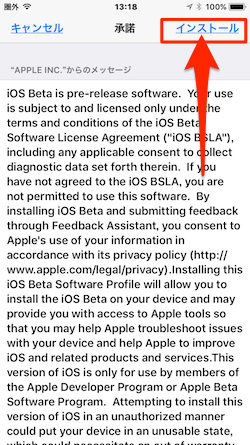
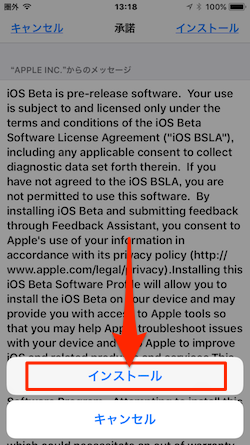
- 「インストール完了」表示とともに、[再起動が必要です]画面が表示されたら[再起動]をタップしてiPhoneを再起動します。
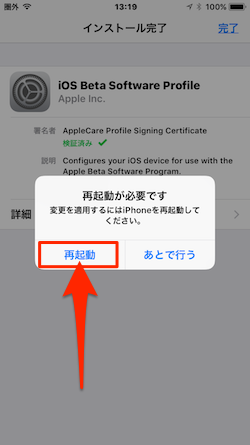
- iPhoneが再起動したら[設定]→[一般]→[ソフトウェアアップデート]画面を開きます。iOS 11 Public Beta 1のプロファイルが表示されています。[ダウンロードとインストール]ボタンをタップすればインストール開始されます。
使用しているiPhone、iPadやiPod touchデバイスが一度再起動したのちにインストールが開始されます。そして、何事もなければ、iOS 11が正常にインストールされるはずです。
もし、パブリックベータ版を一度インストールしたけれどデバイスが不安定だなどの不具合を感じた際には、正式版の最新バージョン「iOS 10.3.2」へのダウングレードを以下の記事を参考に行うことができます。
【修正】上記の方法ではiOS 11パブリックベータ版をiOS 10.3.2に直接ダウングレードすることはできません。
iOS 11パブリックベータ版をiOS 10.3.2にダウングレードするには一度iOS 10.3.3betaにダウングレードした後に行うことができます。